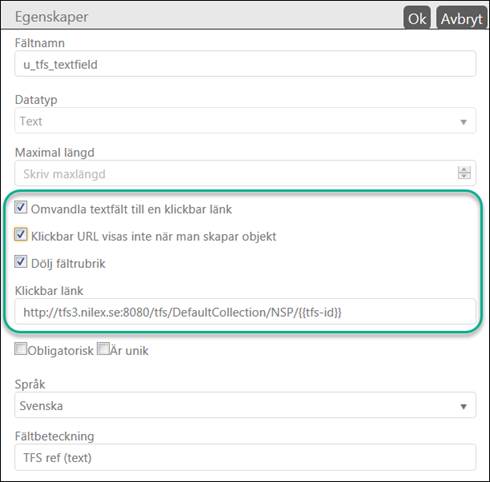
En egenskap till fälttypen Text gör fältet till en klickbar länk. Med detta kan man skapa ett fält för att t ex anropa en URL från entiteten. Gör det genom att aktivera kryssrutan Omvandla textfält till en klickbar länk.
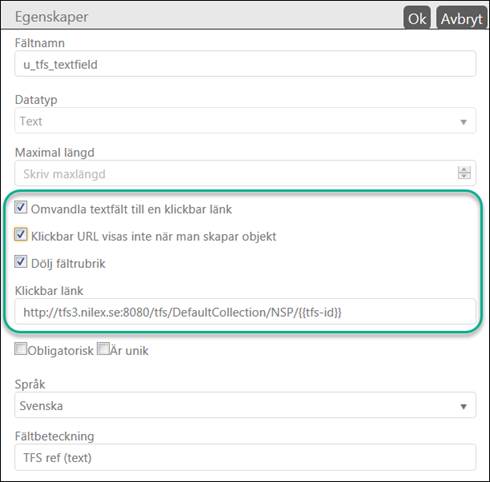
Definiera klickbart fält
Den andra kryssrutan, Klickbar URL visas inte när man skapar objekt, används för att styra om den klickbara länken inte skall visas för nya entiteter, när de skapas, utan bara för befintliga objekt.
Genom att aktivera kryssrutan Dölj fältrubrik visas inte rubriken (det som är definierat i fältet Fältbeteckning) när fältet används i ett formulär, endast länken visas.
För den klickbara länken anger man syntax för URL/URI. I syntaxen kan man lägga in dynamiska variabler:
•{{RowId}} – Entitetens database-id.
•{{CurrentLanguageId}} – Databas-id för inloggad användares inställda språk.
•{{CurrentTimeStamp}} format yyyyMMddHHmmssffff – Tid när entiteten har öppnats eller skapats, även när formulär öppnas för att skapa en ny entitet. Visas som datorns tid.
•{{CurrentTimeStampUTC}} - format yyyyMMddHHmmssffff – Tid när entiteten har öppnats eller skapats, även när formulär öppnas för att skapa en ny entitet. Visas med den UTC-tid som är inställt i NSP.
•{{LoggedUserId}} – Databas-id till inloggad användares konto.
•{{LoggedUserEmail}} – Inloggad användares epost-adress.
•{{LoggedUserWindowsUserName}} – Inloggad användares Windows användarnamn (AD), med syntaxen “Domän”/”Användarnamn”.
•{{LoggedUserOrganizationId}} – Databas-id för Organisation som inloggad användare tillhör.
Fält från Malltaggar, t ex {{SystemURL}} och {{AuthServerUrl}}.
Fält från Global Settings (DB app.GlobalSettings), t ex {{NSPWebAddress}} och {{NSPSelfServicePortalAddressl}}.
Alla entitetsfält, både systemdefinierade och användardefinierade. Till exempel {{u_Test}} / {{EndUserId}}
Alla parametrar skall ha syntaxen {{FIELD}}.
Exempel 1: http://www.nilex.se?{{RowId}}/{{u_Test}}?{{LoggedUserId}}
Klickbara fält visas så här i entitetsformuläret:
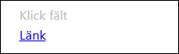
Exempel 2: Länk i entitetsformulär för att öppna slutanvändarens profil i en ny flik i webbläsaren:
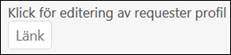
Länk till slutanvändarens användarprofil: {{NSPWebAddress}}/app/dashboard/user?id={{EndUserId}}
Definiera fältet enligt:
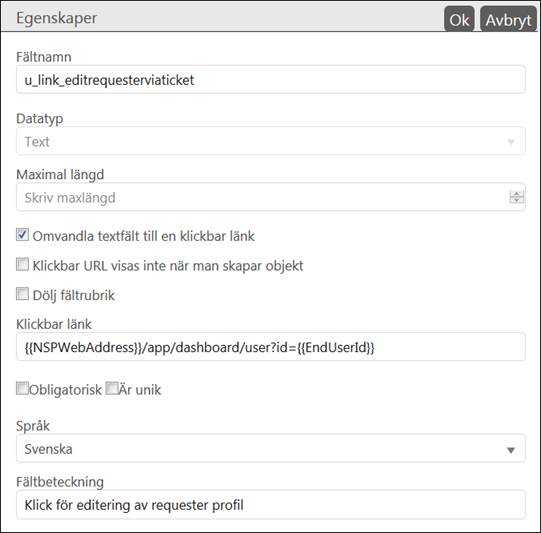
Felhantering: Om man på något sätt inte anger variabeln korrekt kommer systemet att skriva ut ”#” efter länkadressen och därefter automatiskt göra en redirect till agentportalen. Klickar man på länken så laddas agentsidan och man hamnar inte i tomma intet.
Exempel: http://www.nilex.se/{{Felstavat}} kommer att ge länk ”Agentportalens url/#”
Skapa Outlook-händelse från ärendet
Med hjälp av klickbara fält och NSP CTI Klient-applikation är det möjligt att skapa en länk i ärendet som kommer att ringa Outlook-applikationen på datorn och automatiskt utföra åtgärden för att skapa en ny händelse där vissa data från ärendet vidarebefordras.
Länk för att aktivera den här funktionen är nsp://oa?enter_here_your_parameters
Neden finns en lista med stödda parametrar:
TicketId=value - värdet kan vara från klickbara fält {{RowId}}
LanguageId=value - värde är ID-nummer för ditt språk. Om man lägger till den här parametern i länken visas alltid data på detta språk, annars kommer språk-ID: t från den inloggade användaren i NSP CTI.
EmailTemplateId=value - detta är ID för e-posttextmall. Beskrivning och ämne kommer att behandlas med valt e-posttemplateid. Om det är tomt kommer ämnet att vara detsamma som ämnet i ärendet, beskrivningshändelsen kommer att vara samma som beskrivningen från ärendet.
OrganizerCustomEmail=value - den här parametern kan användas om man vill ställa in fördefinierad arrangör för händelse. Om det är tomt tar systemet standardkonto för Outlook-ägare som arrangör. Värde för inmatning är ett e-postmeddelande.
OrganizerField=value - den här parametern kan användas om man vill ta ett värde från ärendet och ställa in det som arrangör av evenemanget. Värde bara kan vara: LoggedUser, Agent, Requester, ReportedBy, OwnerAgent
OrganizerCustomEmail och OrganizerField parametrar utesluter varandra. Om man lägger till en av dessa parametrar i länken är den andra inte tillgänglig.
RecipientCustomEmails=value - den här parametern kan användas om du vill lägga till ett anpassat e-postmeddelande som visas i Outlook i fältet Till. För att lägga till fler e-postmeddelanden, dela dem med; som här email1@nilex.se;email2@nilex.se . Alla anpassade mottagare som läggs till inom den här parametern läggs alltid till i listor över mottagare på händelser i Outlook.
RecipientFields=value - den här parametern kan användas om man vill lägga till mottagare från ärendefältet. Man kan också lägga till flera mottagarfält delade med ; Värden kan endast vara: LoggedUser, Agent, Requester, ReportedBy, OwnerAgent, CC
Exempel: Agent;Requester
MeetingStartTimeField=value - den här parametern kan användas om man vill använda ett fält från ärendet som parameter för mötestid start. Det kan vara vilket DateTime-fält som helst från ärendet.
Exempel: MeetingStartTimeField=u_StartMeeting
EndTime på händelse är som standard 60 minuter efter StartTime. Om någon av följande parametrar har ställts in ändras standardmötets varaktighet.
MeetingEndTimeField=value - valfritt dateTime fält från ärendet som: MeetingEndTimeField=u_EndMeeting
MeetingDuration=value – parametervärde är heltalet (integer).
exempel: MeetingDuration=45
MeetingDurationField=value - valfritt talfält (integer) från ärendet.
MeetingDuration=value och MeetingDurationField=value parametrar utesluter varandra. Om man lägger till en av dessa parametrar i länken är den andra inte tillgänglig.
LocationCustom=value är parameter där man kan ställa in plats för händelse. Exempel: LocationCustom=Nilex kontor i Helsingborg, Mötesrum 1.
LocationField=value is field parameter which takes value from the ticket. Value can be only: LoggedUserLocation, AgentLocation, RequesterLocation, ReportedByLocation, OwnerAgentLocation, LoggedUserOrgLocation, AgentOrgLocation, RequesterOrgLocation, ReportedByOrgLocation, OwnerAgentOrgLocation
LocationCustom=value och LocationField=value parametrar utesluter varandra. Om man lägger till en av dessa parametrar i länken är den andra inte tillgänglig.
ReminderSet=true eller false – möjlighet att ställa in påminnelse vid händelse, alternativ som standard är true (aktiv).
ReminderMinutesBeforeStart=15, inställning av påminnelse xx minuter före händelsestart, standardtiden är 15 min.
Importance=value – händelse betydelse i Outlook. Låg = 0, Normal = 1, Hög = 2. Standardalternativet är 1.
AllDayEvent=true / false – standardalternativet är false.
BusyStatus=value - Tillgänglig = 0, Tentativ = 1, Upptagen = 2, IntePåKontoret = 3, ArbetarNågonAnnanstans = 4. Standardalternativet är 2.
IncludeAttachments=true/false - Denna parameter möjliggör inkludering av bilagor från ärendet i Outlook. Standardalternativen är true (aktiv).
Om man vill lägga till mer än en parameter i länken, måste man anslutas de till med &. För att dessa klickbara fält ska fungera på agentdatorn måste NSP Klient-appen installeras. Här är ett exempel med ett par anslutna parametrar:
nsp://oa?EmailTemplateId=33&TicketId=362&organizerfield=loggeduser&MeetingDuration=30&RecipientFields=requester&locationField=RequesterOrgLocation